A Find My iPhone segítségével megtalálhatja iPhone-ját, barátait és családját. És abban is segíthet, hogy megtalálja elveszett iPhone-ját. A közelmúltban sok felhasználó panaszkodott, hogy nem tudták megosztani tartózkodási helyét családjukkal vagy barátaikkal, mivel a Find My iPhone online nem osztja meg a helyét. Ha Ön is hasonló helyzeten megy keresztül, ne aggódjon. Ebben az útmutatóban megtudhatja, hogyan kell javítás Keresse meg az iPhone Saját internetes megosztási helyét. Próbálja ki az alábbi megoldásokat, és megoldja ezt a problémát.
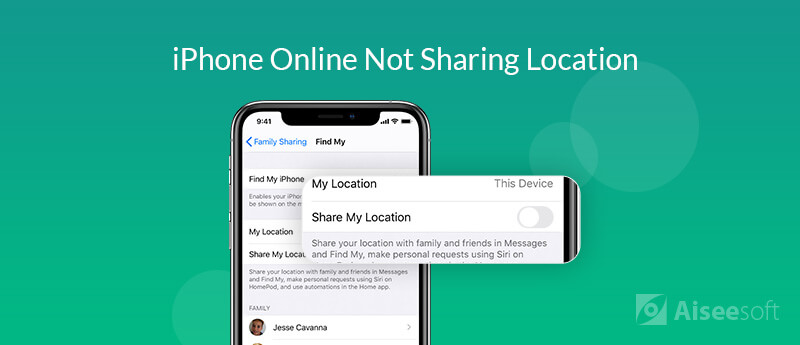
Mielőtt megosztaná helyzetét másokkal, győződjön meg arról, hogy a Helymeghatározás és a Saját pozíció megosztása engedélyezve van. Amikor a Find My iPhone azt írja ki, hogy „Online, not share location”, azt a helyszolgáltatások letiltása és a Saját pozíció megosztása okozhatja.
A helymeghatározó szolgáltatások engedélyezéséhez és a Saját pozíció megosztásához kövesse az alábbi lépéseket:
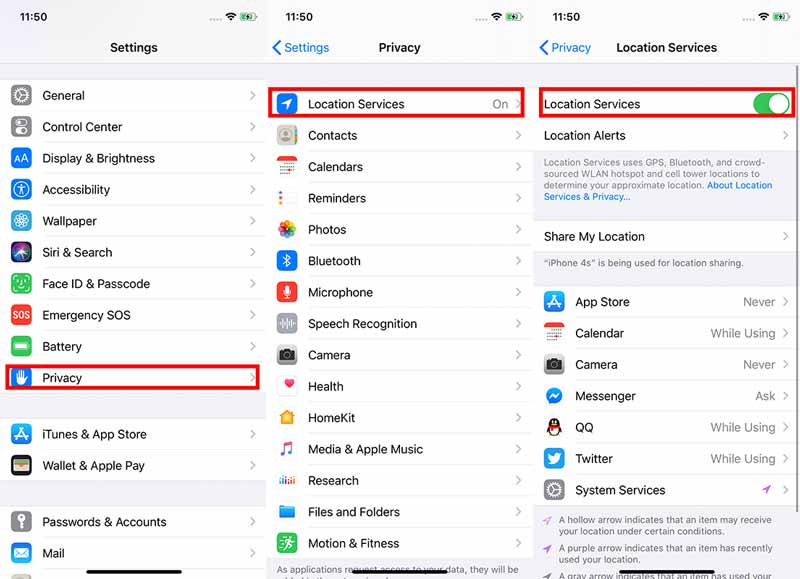
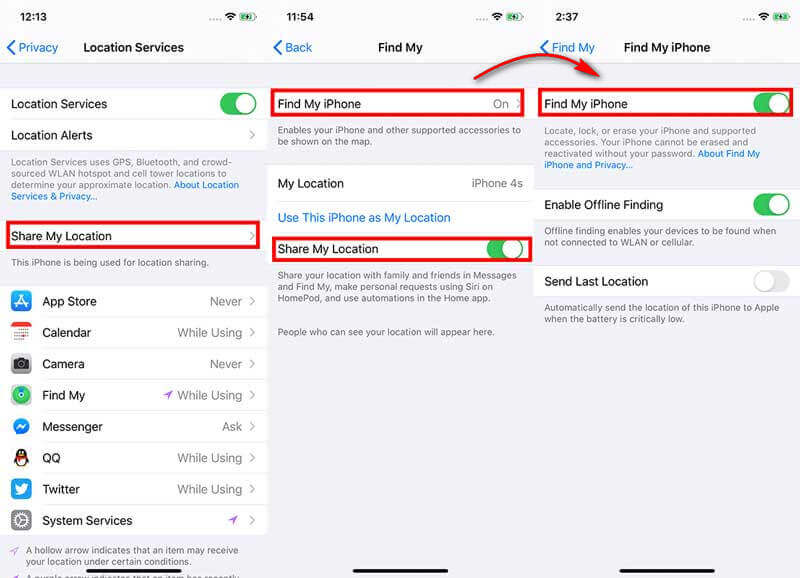
Ellenőrizze, hogy a probléma megoldódott-e. Ha továbbra is megjelenik az „Online, nem a helymegosztás” üzenet, próbálkozzon a következő módszerrel.
Csak ha engedélyezi a Find My funkciónak a helyszolgáltatások használatát, akkor képes meghatározni az Ön iPhone-ja helyét.
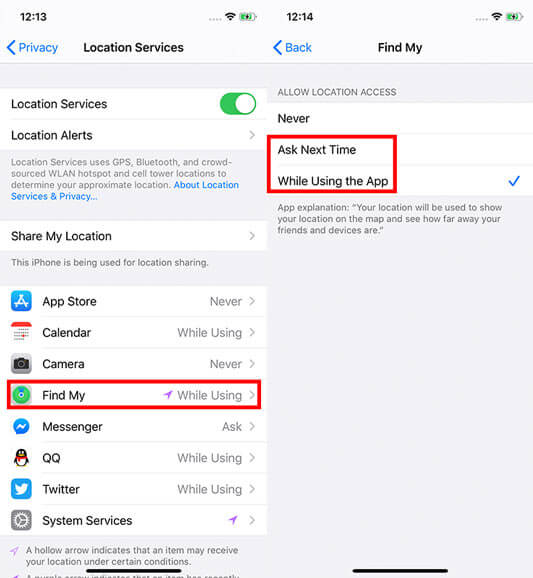
Az iPhone keresése használatának alapvető feltétele, hogy az iCloud-ot engedélyezni kell az eszközön az iPhone helyének meghatározásához. Tehát amikor megjelenik az "Online, nem osztja meg a helyet" hibaüzenet, kijelentkezhet iCloud-fiókjából. Most kövesse az alábbi lépéseket az iCloud-fiókjába való bejelentkezéshez.
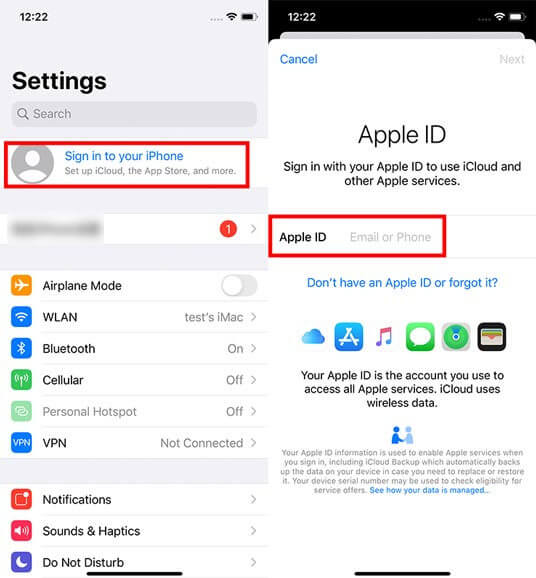
Ha a fenti beállítások ellenőrzése után az iPhone keresése továbbra is az „Online, not share location” (Online, nem osztja meg a helyet) üzenetet jeleníti meg, előfordulhat, hogy az iPhone rendszere meghibásodik. Próbálja meg javítani iPhone rendszerét egy professzionális eszközzel. Itt használhatod iOS rendszer helyreállítása iPhone rendszerének frissítésére vagy visszaminősítésére az ideális verzióra, akár a béta verzióra is, hogy az iPhone visszatérhessen a normál állapotba. Akkor megoldható a Find My iPhone online problémája, hogy nem osztja meg a helyét.

Letöltések
Aiseesoft iOS rendszer helyreállítása
100% biztonságos. Nincsenek hirdetések.
100% biztonságos. Nincsenek hirdetések.
Javítás lépései A My My iPhone Online megosztása nélkül, a hely megosztása nélkül:





Amikor a letöltés befejeződött, nyissa meg az iPhone készüléket, és próbálja újra, hogy ellenőrizze, hogy a probléma megoldódott-e.
Ha a fenti lépések nem segítenek megoldani a Find My iPhone Online Not Sharing Location probléma megoldását, az utolsó módja a visszaad iPhone gyári beállításokra. Jobb, ha ez az összes adat és beállítás elvesztését okozza a fontos adatok biztonsági mentése az iTunesba vagy iCloud vagy az iPhone alaphelyzetbe állítása előtt. Vagy letöltheti iOS adatmentés és visszaállítás az iPhone összes adatának biztonsági mentéséhez a számítógépre vagy a Mac-re.
100% biztonságos. Nincsenek hirdetések.
100% biztonságos. Nincsenek hirdetések.
Az adatok biztonsági mentése után megkezdheti az iPhone visszaállítását a gyári beállításokra. Nyissa meg iPhone-ját, és keresse meg beállítások > általános > vissza, és érintse meg Erase All Content and Settings. Ezután az iPhone alaphelyzetbe áll.
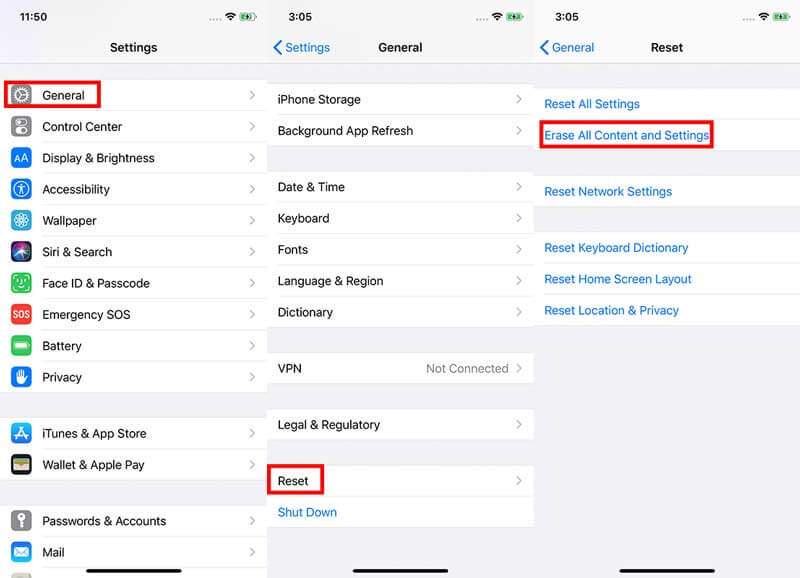
A visszaállítás után megteheti visszaállíthatja iPhone-ját a biztonsági mentésből. Ezután nyissa meg a Saját iPhone keresése lehetőséget, hogy ellenőrizze, hogy megoldódott-e az Online nem megosztási hely kérdése.
Általában kijavíthatja az „Online, nem a helymegosztás” hibaüzenetet, ha engedélyezi az iCloud és az iPhone keresése funkciót az eszközön, és engedélyezi az iPhone keresése funkciónak, hogy hozzáférjen a tartózkodási helyéhez. Ha a fenti megoldások nem tudják megoldani a problémát, az iOS rendszer-helyreállítással kijavíthatja a helymegosztás nélküli online problémát. Ha ez a hiba továbbra is fennáll, az utolsó módszer, amelyet megpróbálhat, az iPhone gyári beállításainak visszaállítása. Vegye figyelembe, hogy az iPhone visszaállítása minden adat és beállítás elvesztését okozza. Ezért a legjobb, ha biztonsági másolatot készít az iPhone adatairól az iPhone visszaállítása előtt.
Egyszóval remélhetőleg kijavíthatja az Online nem megosztási hely kérdését. Ha bármilyen kérdése vagy ötlete van, nyugodtan hagyja megjegyzését alább.
Find My iPhone
1. Keresse meg az iPhone Saját internetes megosztási helyét 2. Kövesse nyomon a Find My iPhone-t 3. iCloud Find My iPhone 4. Engedélyezze a Saját iPhone keresése lehetőséget 5. Mennyire pontos a Find My iPhone 6. Keresse meg az iPhone készüléket Mac rendszeren 7. Kapcsolja ki a Saját iPhone keresése lehetőséget 8. Keresse meg az iPhone készüléket az Androidra
Javítsa az iOS rendszerét normál helyzetbe számos olyan kérdésben, mint a DFU mód beépülése, a helyreállítási mód, a fejhallgató mód, az Apple logó stb., Normál állapotba, adatvesztés nélkül.
100% biztonságos. Nincsenek hirdetések.
100% biztonságos. Nincsenek hirdetések.